Geschlossene Zuweisungswarnungen für Workforce Planning anzeigen
Ziel
So zeigen Sie geschlossene Zuordnungswarnungen für Arbeitskräftezuordnungen in Workforce Planning an.
Hintergrund
Die Zuweisung von Arbeitskräften ermöglicht es Ihnen, Ihre Arbeitskräfte zu verwalten, indem Sie den Projekten Ressourcen zuweisen. Sie können Zuweisungswarnungen erstellen, um wichtige Zuweisungsinformationen mit den Beauftragten zu teilen. Siehe Was ist eine Zuweisungswarnung in Workforce Planning? Wenn für eine Zuweisungswarnung keine Aktion mehr erforderlich ist, können Sie sie schließen.
In diesem Tutorial erfahren Sie, wie Sie Warnungen zu abgeschlossenen Zuweisungen anzeigen können.
Wichtige Hinweise
- Erforderliche Benutzerberechtigungen:
- Berechtigungen der Stufe „Schreibgeschützt“ oder höher für das Workforce Planning-Tool und Admin-Berechtigung innerhalb des Workforce Planning-Tools. Siehe Berechtigungsvorlagen für Workforce Planning erstellen.
ODER
Berechtigungen der Stufe „Schreibgeschützt“ oder höher für das Workforce Planning-Tool mit der granularen Berechtigung zum Anzeigen von Warnungen innerhalb des Workforce Planning-Tools. Siehe Standardzuweisungwarnungen konfigurieren und Benutzerdefinierte Zuweisungswarnungen für Projekte erstellen.
- Berechtigungen der Stufe „Schreibgeschützt“ oder höher für das Workforce Planning-Tool und Admin-Berechtigung innerhalb des Workforce Planning-Tools. Siehe Berechtigungsvorlagen für Workforce Planning erstellen.
- Zusätzliche Informationen:
- Nur Standard-Zuweisungswarnungen können eine Antwort anfordern. Siehe Standard-Zuweisungswarnungen für Workforce Planning konfigurieren
Voraussetzungen
- Es müssen Zuweisungswarnungen gesendet werden. Siehe Senden von Zuweisungswarnungen in Workforce Planning.
- Einmal versendete Zuweisungswarnungen müssen geschlossen werden. Siehe Offene Zuweisungswarnungen für Workforce Planning verwalten.
Schritte
- Navigieren Sie zum Workforce Planning-Tool auf Unternehmensebene.
- Klicken Sie auf Kommunikation und wählen Sie Warnungen.
- Wählen Sie Geschlossen aus dem Dropdown-Menü.
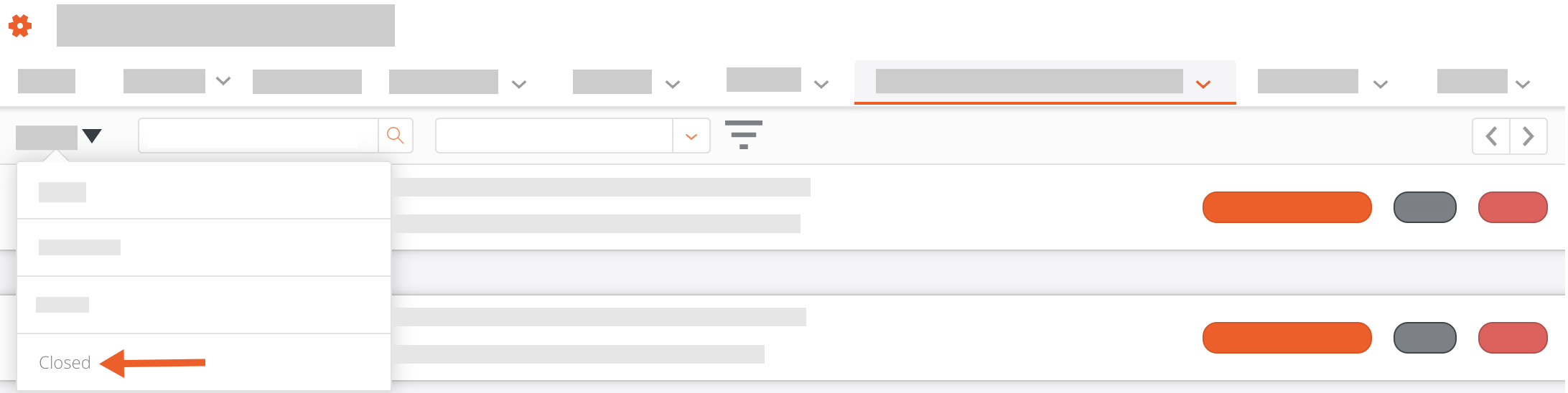
- Optional: Um nach einer Zuweisungswarnung zu suchen, geben Sie den Namen der Person, die die Warnung erhält, in das Feld Empfänger suchen ein. Klicken Sie dann auf das Lupensymbol oder drücken Sie die EINGABE-/RETURN-Taste, um Ihre Suche zu starten.
- Optional: Um Zuweisungswarnungen zu filtern, klicken Sie auf das Filtersymbol
 . Wählen Sie die Filter aus und klicken Sie dann auf Anwenden.
. Wählen Sie die Filter aus und klicken Sie dann auf Anwenden.
- Hat Antwortoption(en).Wählen Sie die Antwortoption, für die Sie Zuweisungswarnungen anzeigen möchten.
- Antwortanzahl. Wählen Sie diese Option, um Zuweisungswarnungen zu sehen, bei denen Alle Empfänger geantwortet haben, die Nur teilweise beantwortet wurden oder Keine Antworten erhalten haben.
- Für Projekte.Wählen Sie das Projekt aus der Dropdown-Liste aus, um die für dieses Projekt gesendeten Zuweisungswarnungen anzuzeigen.
Hinweis: Um Filter zu löschen, klicken Sie auf das Filtersymbol .Wählen Sie dann Alle löschen.
.Wählen Sie dann Alle löschen.
- Optional: Um die Liste der Zuweisungsanforderungen zu sortieren, klicken Sie auf Sortieren nach und wählen Sie Gesendet am - Neueste, Gesendet am - Älteste oder Neueste Antwort.
- Zeigen Sie eine Liste der abgeschlossenen Zuweisungswarnungen an, einschließlich:
- Name des Beauftragten. Vor- und Nachname des Beauftragten.
- Projektname. Der Name des Projekts.
- Startdatum der Zuweisung. Das Startdatum der Zuweisung.
- Enddatum der Zuweisung. Das Enddatum der Zuweisung.
- Absender. Die Person, die die Zuweisungswarnung gesendet hat.
- Sendedatum. Das Datum, an dem die Zuweisungswarnung gesendet wurde.
- Antwort. Die Antwort des Beauftragten.
Hinweis: Beauftragte können nur auf Standard-Zuweisungswarnungen reagieren, wenn Antworteinstellungen konfiguriert wurden.
- Suchen Sie die Zuweisungswarnung, für die Sie die Details anzeigen möchten. Klicken Sie dann auf Anzeigen.
- Überprüfen Sie die Informationen, die an den Empfänger gesendet wurden. Klicken Sie dann auf Schließen.

